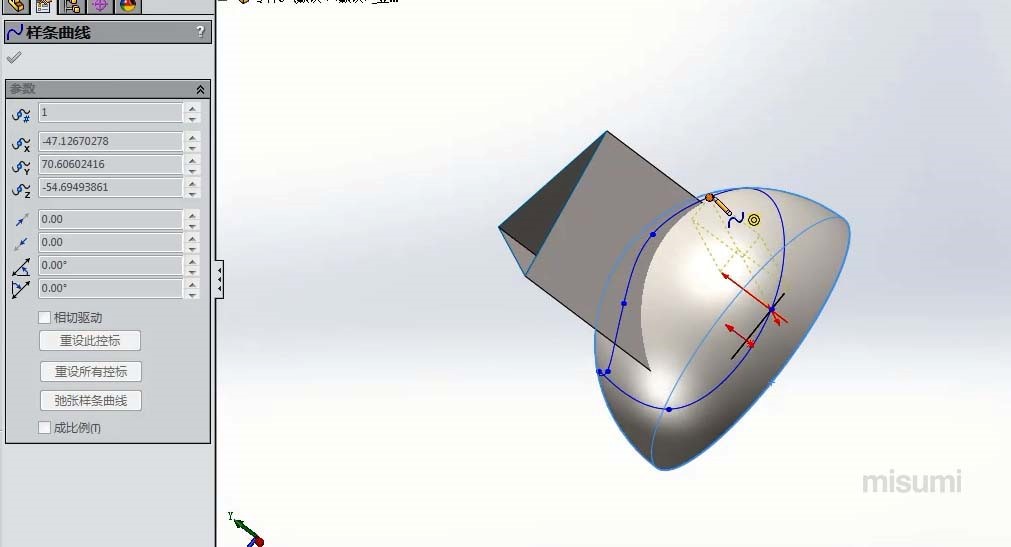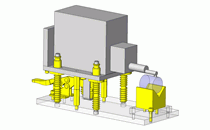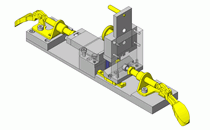本节内容主要介绍了交叉曲线,在面上创建样条曲线,面部曲线,曲率梳等, 视频时长12分半。注意交叉曲线命令先选基准面,在点击交叉曲线生成的是2D草图:先点击交叉曲线,在选基准面生成的是3D草图。这点与异性向导孔命令类似。学习时一定要把握重难点。
简要操作步骤:
1、曲率梳:评定曲线的质量。
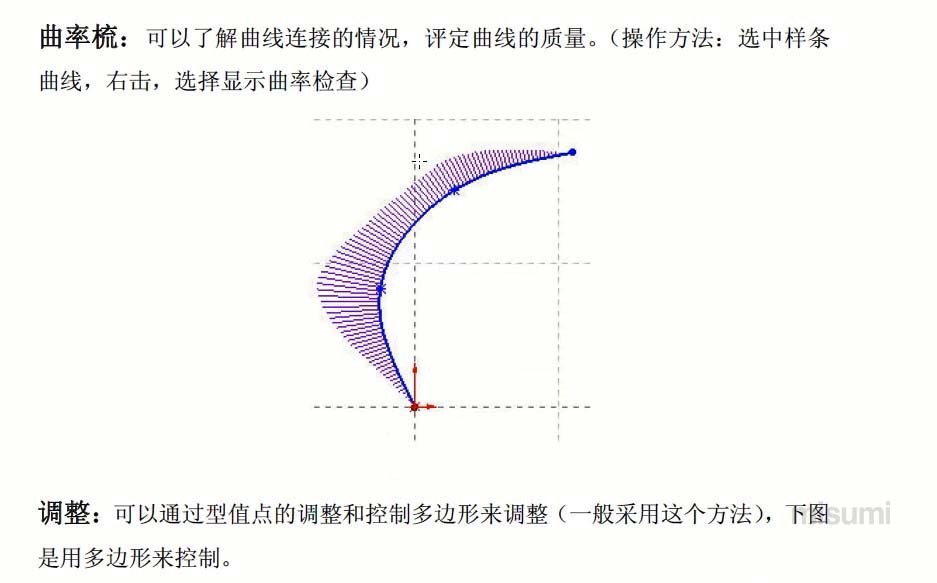
2、绘制样条曲线,并对其进行标注,选中样条曲线,勾选样条曲线中的显示曲率,在弹出的曲率比例对话框中,设置比例和密度,按确定即可。可通过曲率的密度来查看曲线的质量。注意一定要先绘制好样条曲线,再选中样条曲线才会显示曲率梳复选框。
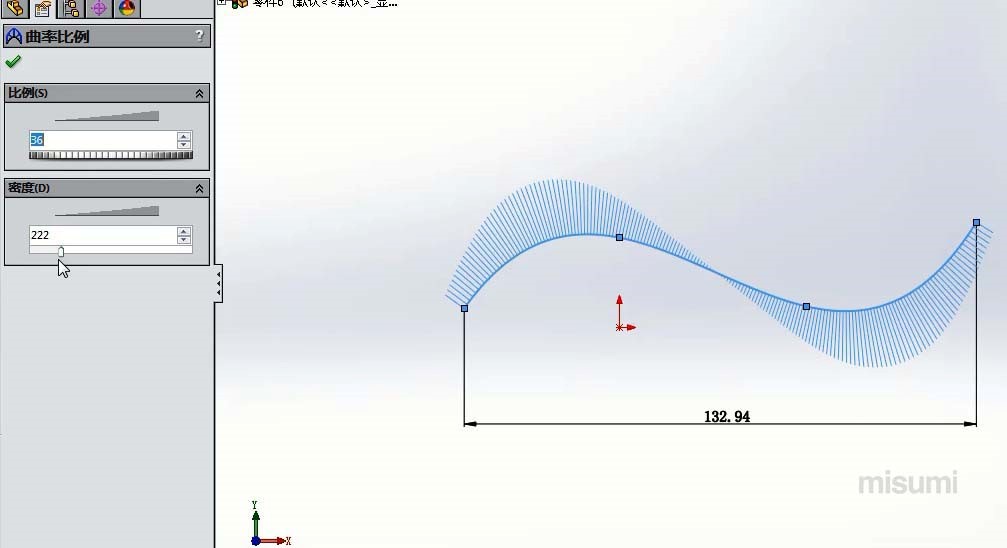
3、利用旋转曲面和拉伸凸台命令创建如下所示。
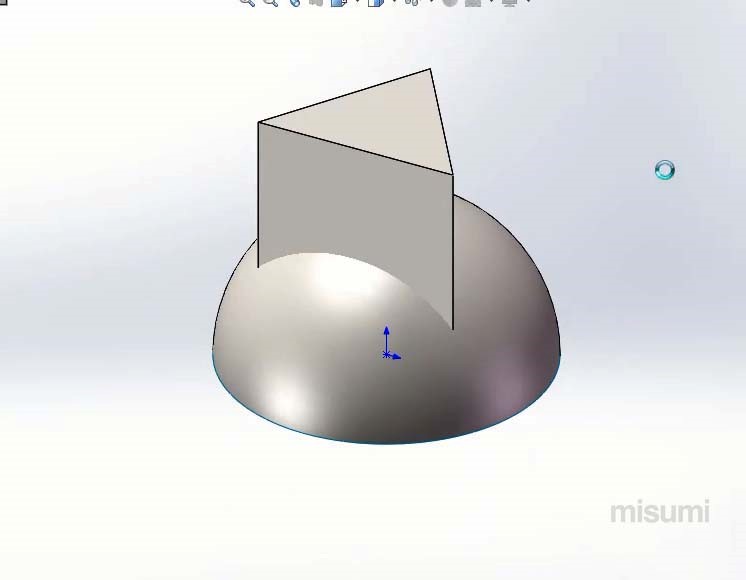
4、单击工具中的自定义,在弹出的对话框中单击命令栏中的草图,将交叉曲线调用出来。如下。
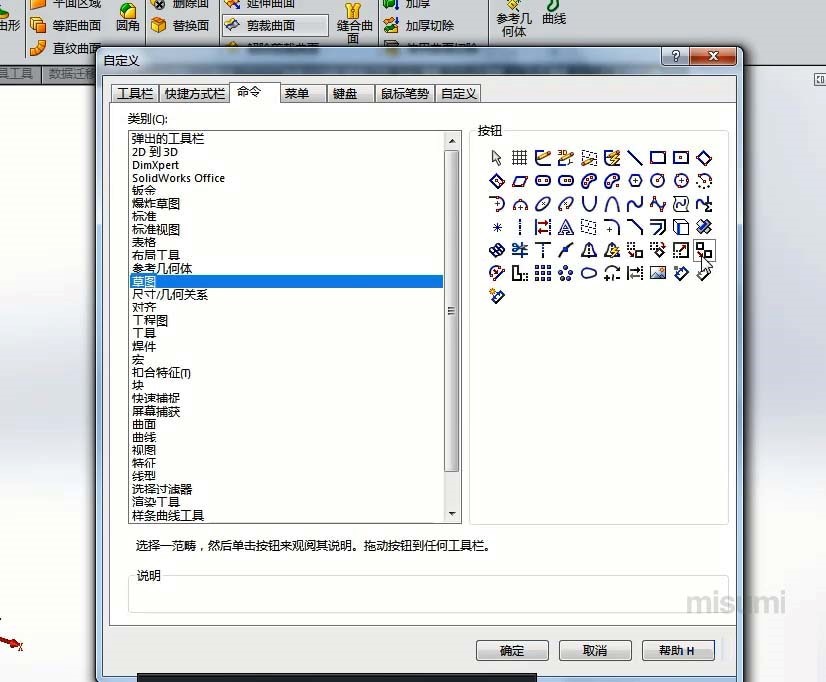
5、单击交叉曲线,选择相交的实体,按确定,交叉部分的曲线即可被创建出来。注意先选基准面,再点击交叉曲线生成的是2D草图:先点击交叉曲线,在选基准面生成的是3D草图。这点相通于异型向导孔命令。
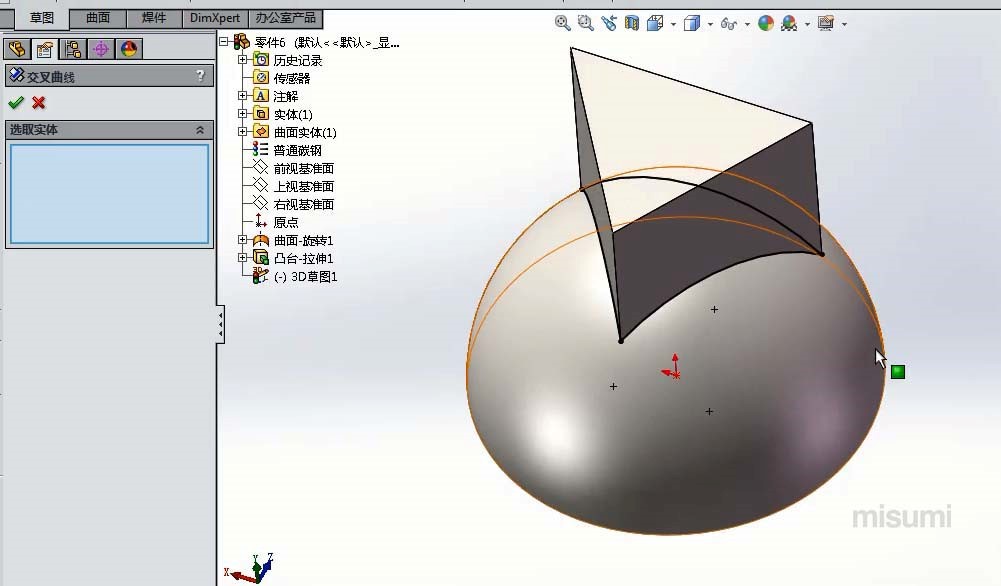
6、单击曲面上的样条曲线,选择要创建样条曲线的曲面,在曲面上绘制相应的点来控制样条曲线,如下。注意一定要有曲面该命令才能生效。
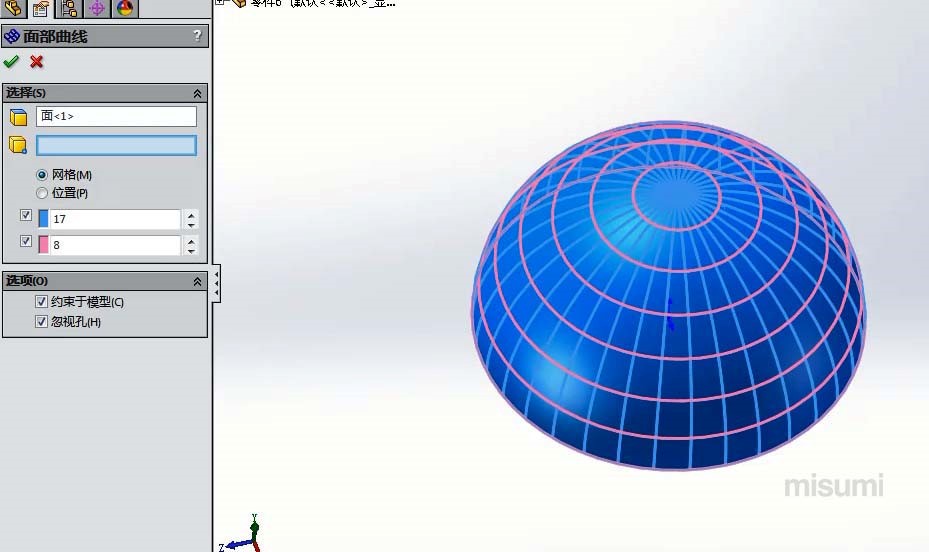
7、单击工具--草图工具-面部曲线命令,选择曲面,指定曲线创建方式为网格,通过对话框改变UV方向的曲线树,注意颜色和曲线是一一对应的。也可通过位置来定位所创曲线。